React 및 Kotlin/JS로 웹 애플리케이션 빌드 — 튜토리얼
이 튜토리얼에서는 Kotlin/JS와 React 프레임워크를 사용하여 브라우저 애플리케이션을 구축하는 방법을 알려드립니다. 다음을 수행합니다.
- 일반적인 React 애플리케이션 구축과 관련된 일반적인 작업을 완료합니다.
- Kotlin DSL을 사용하여 가독성을 저해하지 않으면서 개념을 간결하고 통일되게 표현하는 방법을 살펴보고, Kotlin으로 완전한 기능을 갖춘 애플리케이션을 작성할 수 있습니다.
- 즉시 사용 가능한 npm 컴포넌트를 사용하고, 외부 라이브러리를 사용하고, 최종 애플리케이션을 게시하는 방법을 알아봅니다.
결과는 컨퍼런스 강연 링크와 함께 KotlinConf 이벤트를 위한 KotlinConf Explorer 웹 앱이 됩니다. 사용자는 한 페이지에서 모든 강연을 시청하고 시청 여부를 표시할 수 있습니다.
이 튜토리얼에서는 Kotlin에 대한 사전 지식과 HTML 및 CSS에 대한 기본 지식이 있다고 가정합니다. React의 기본 개념을 이해하면 일부 샘플 코드를 이해하는 데 도움이 될 수 있지만 필수는 아닙니다.
최종 애플리케이션은 여기에서 구할 수 있습니다.
시작하기 전에
-
최신 버전의 IntelliJ IDEA를 다운로드하여 설치합니다.
-
프로젝트 템플릿을 복제하고 IntelliJ IDEA에서 엽니다. 이 템플릿에는 필요한 모든 구성 및 종속성이 포함된 기본 Kotlin Multiplatform Gradle 프로젝트가 포함되어 있습니다.
build.gradle.kts파일의 종속성 및 작업:
dependencies {
// React, React DOM + Wrappers
implementation(enforcedPlatform("org.jetbrains.kotlin-wrappers:kotlin-wrappers-bom:1.0.0-pre.430"))
implementation("org.jetbrains.kotlin-wrappers:kotlin-react")
implementation("org.jetbrains.kotlin-wrappers:kotlin-react-dom")
// Kotlin React Emotion (CSS)
implementation("org.jetbrains.kotlin-wrappers:kotlin-emotion")
// Video Player
implementation(npm("react-player", "2.12.0"))
// Share Buttons
implementation(npm("react-share", "4.4.1"))
// Coroutines & serialization
implementation("org.jetbrains.kotlinx:kotlinx-coroutines-core:1.6.4")
implementation("org.jetbrains.kotlinx:kotlinx-serialization-json:1.5.0")
}- 이 튜토리얼에서 사용할 JavaScript 코드를 삽입하기 위한
src/jsMain/resources/index.html의 HTML 템플릿 페이지:
<!doctype html>
<html lang="en">
<head>
<meta charset="UTF-8">
<title>Hello, Kotlin/JS!</title>
</head>
<body>
<div id="root"></div>
<script src="confexplorer.js"></script>
</body>
</html>Kotlin/JS 프로젝트는 빌드할 때 모든 코드와 해당 종속성을 프로젝트와 동일한 이름인 단일 JavaScript 파일
confexplorer.js로 자동 번들링합니다. 일반적인 JavaScript 규칙에 따라 브라우저가 스크립트 전에 모든 페이지 요소를 로드하도록 본문 내용(rootdiv 포함)이 먼저 로드됩니다.
-
src/jsMain/kotlin/Main.kt의 코드 스니펫:import kotlinx.browser.document
fun main() {
document.bgColor = "red"
}
개발 서버 실행
기본적으로 Kotlin Multiplatform Gradle 플러그인에는 포함된 webpack-dev-server에 대한 지원이 함께 제공되어 서버를 수동으로 설정하지 않고도 IDE에서 애플리케이션을 실행할 수 있습니다.
프로그램이 브라우저에서 성공적으로 실행되는지 테스트하려면 IntelliJ IDEA 내의 Gradle 도구 창에서 run 또는 browserDevelopmentRun 작업( other 또는 kotlin browser 디렉터리에서 사용 가능)을 호출하여 개발 서버를 시작합니다.
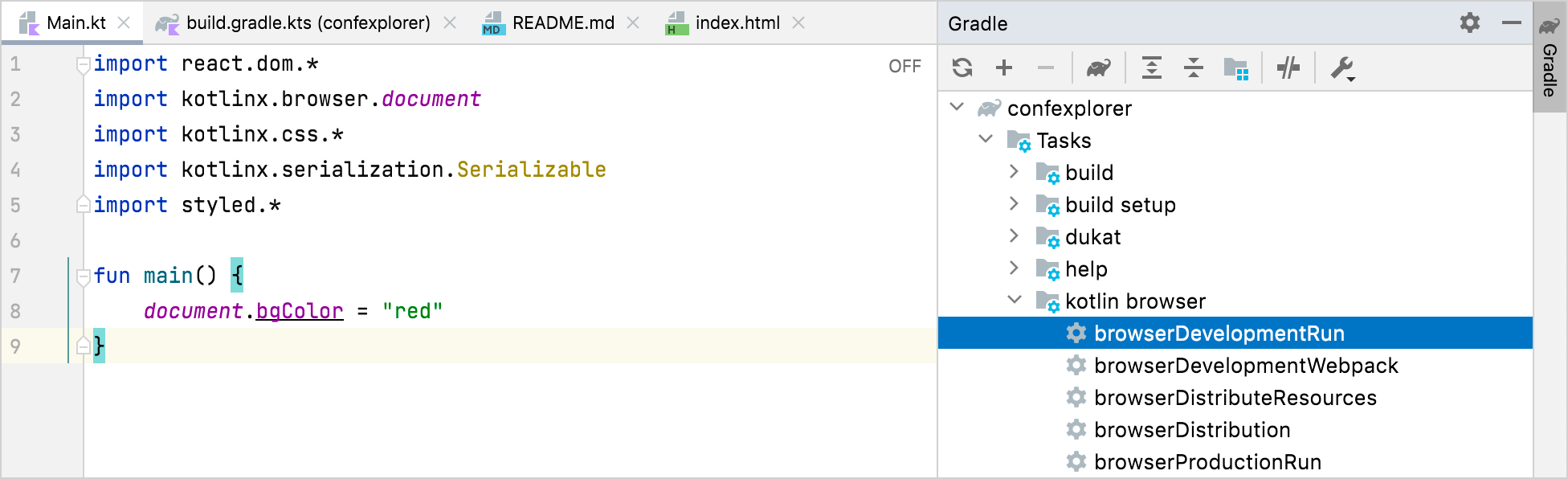
터미널에서 프로그램을 실행하려면 대신 ./gradlew run을 사용하십시오.
프로젝트가 컴파일되고 번들링되면 빈 빨간색 페이지가 브라우저 창에 나타납니다.
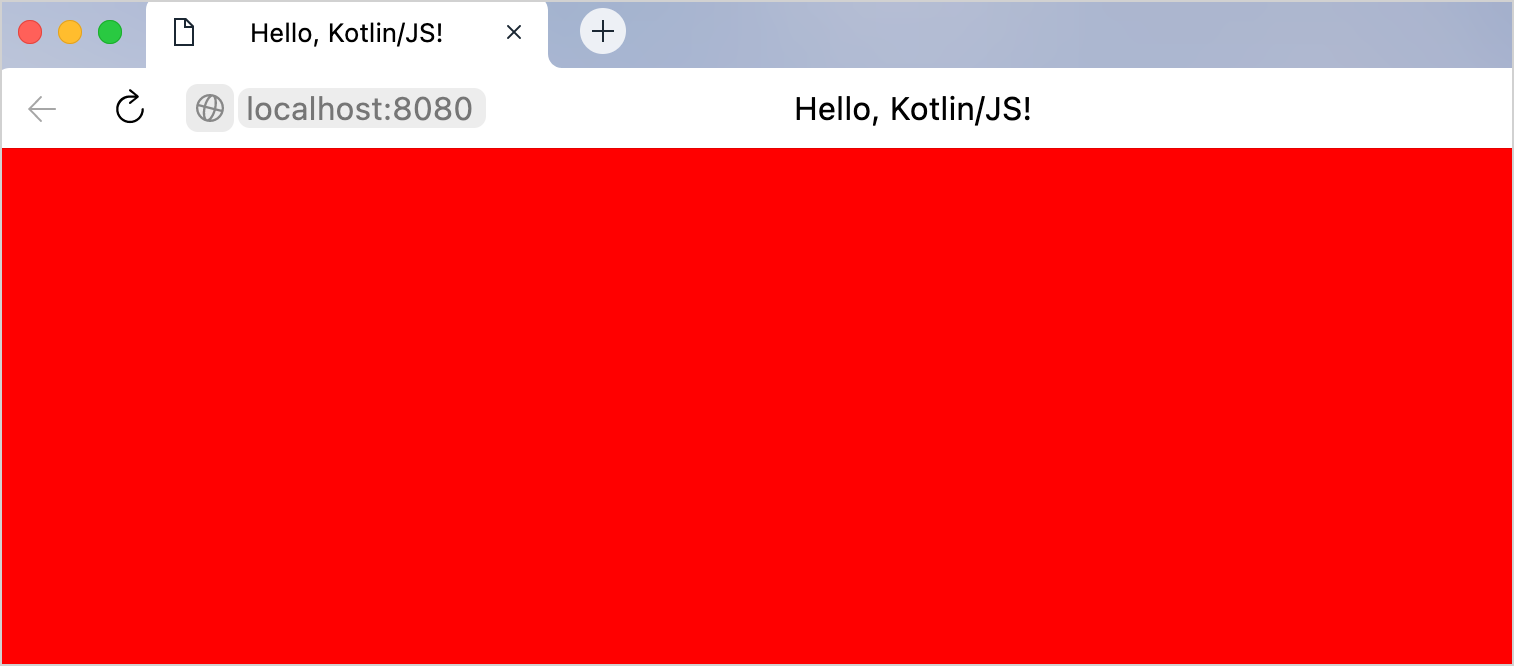
핫 리로드 / 연속 모드 활성화
변경할 때마다 프로젝트를 수동으로 컴파일하고 실행할 필요가 없도록 연속 컴파일 모드를 구성합니다. 진행하기 전에 실행 중인 모든 개발 서버 인스턴스를 중지하십시오.
-
Gradle
run작업을 처음 실행한 후 IntelliJ IDEA가 자동으로 생성하는 실행 구성을 편집합니다.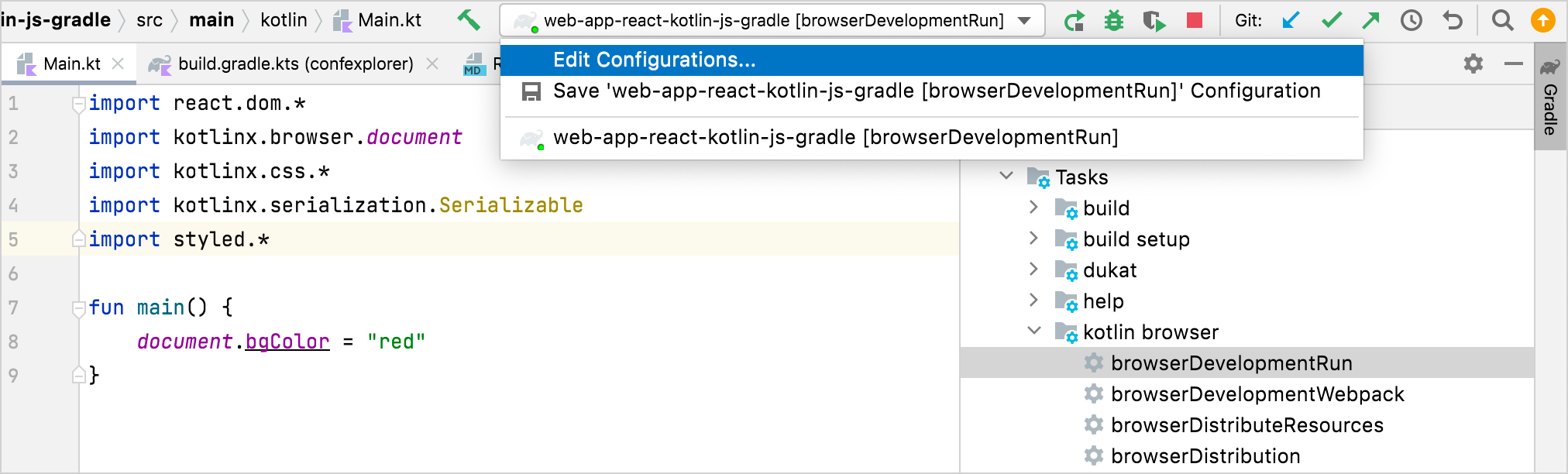
-
실행/디버그 구성 대화 상자에서 실행 구성에 대한 인수에
--continuous옵션을 추가합니다.
변경 사항을 적용한 후 IntelliJ IDEA 내에서 실행 버튼을 사용하여 개발 서버를 다시 시작할 수 있습니다. 터미널에서 연속 Gradle 빌드를 실행하려면 대신
./gradlew run --continuous를 사용하십시오. -
이 기능을 테스트하려면 Gradle 작업이 실행되는 동안
Main.kt파일에서 페이지 색상을 파란색으로 변경합니다.document.bgColor = "blue"그러면 프로젝트가 다시 컴파일되고 다시 로드한 후 브라우저 페이지가 새 색상이 됩니다.
개발 프로세스 중에 개발 서버를 연속 모드로 실행할 수 있습니다. 변경 사항을 적용하면 자동으로 페이지를 다시 빌드하고 다시 로드합니다.
프로젝트의 이 상태는 master 브랜치 여기에서 찾을 수 있습니다.
웹 앱 초안 만들기
React로 첫 번째 정적 페이지 추가
앱이 간단한 메시지를 표시하도록 하려면 Main.kt 파일의 코드를 다음으로 바꿉니다.
import kotlinx.browser.document
import react.*
import emotion.react.css
import csstype.Position
import csstype.px
import react.dom.html.ReactHTML.h1
import react.dom.html.ReactHTML.h3
import react.dom.html.ReactHTML.div
import react.dom.html.ReactHTML.p
import react.dom.html.ReactHTML.img
import react.dom.client.createRoot
import kotlinx.serialization.Serializable
fun main() {
val container = document.getElementById("root") ?: error("Couldn't find root container!")
createRoot(container).render(Fragment.create {
h1 {
+"Hello, React+Kotlin/JS!"
}
})
}
render()함수는 kotlin-react-dom에 프래그먼트 내의 첫 번째 HTML 요소를root요소로 렌더링하도록 지시합니다. 이 요소는 템플릿에 포함된src/jsMain/resources/index.html에 정의된 컨테이너입니다.- 내용은
<h1>헤더이며 타입 세이프 DSL을 사용하여 HTML을 렌더링합니다. h1은 람다 매개변수를 사용하는 함수입니다. 문자열 리터럴 앞에+기호를 추가하면 실제로 연산자 오버로딩을 사용하여unaryPlus()함수가 호출됩니다. 묶인 HTML 요소에 문자열을 추가합니다.
프로젝트가 다시 컴파일되면 브라우저에 이 HTML 페이지가 표시됩니다.

HTML을 Kotlin의 타입 세이프 HTML DSL로 변환
React용 Kotlin 래퍼에는 순수 Kotlin 코드로 HTML을 작성할 수 있도록 하는 도메인 특정 언어(DSL)이 함께 제공됩니다. 이러한 방식으로 JavaScript의 JSX와 유사합니다. 그러나 이 마크업은 Kotlin이므로 자동 완성 또는 유형 검사와 같은 정적으로 입력된 언어의 모든 이점을 얻을 수 있습니다.
미래의 웹 앱에 대한 클래식 HTML 코드와 Kotlin의 타입 세이프 변형을 비교하십시오.
- HTML
- Kotlin
<h1>KotlinConf Explorer</h1>
<div>
<h3>Videos to watch</h3>
<p>
John Doe: Building and breaking things
</p>
<p>
Jane Smith: The development process
</p>
<p>
Matt Miller: The Web 7.0
</p>
<h3>Videos watched</h3>
<p>
Tom Jerry: Mouseless development
</p>
</div>
<div>
<h3>John Doe: Building and breaking things</h3>
<img src="https://via.placeholder.com/640x360.png?text=Video+Player+Placeholder"/>
</div>
h1 {
+"KotlinConf Explorer"
}
div {
h3 {
+"Videos to watch"
}
p {
+ "John Doe: Building and breaking things"
}
p {
+"Jane Smith: The development process"
}
p {
+"Matt Miller: The Web 7.0"
}
h3 {
+"Videos watched"
}
p {
+"Tom Jerry: Mouseless development"
}
}
div {
h3 {
+"John Doe: Building and breaking things"
}
img {
src = "https://via.placeholder.com/640x360.png?text=Video+Player+Placeholder"
}
}
Kotlin 코드를 복사하고 main() 함수 내에서 Fragment.create() 함수 호출을 업데이트하여 이전 h1 태그를 바꿉니다.
브라우저가 다시 로드될 때까지 기다립니다. 페이지는 다음과 같이 표시되어야 합니다.
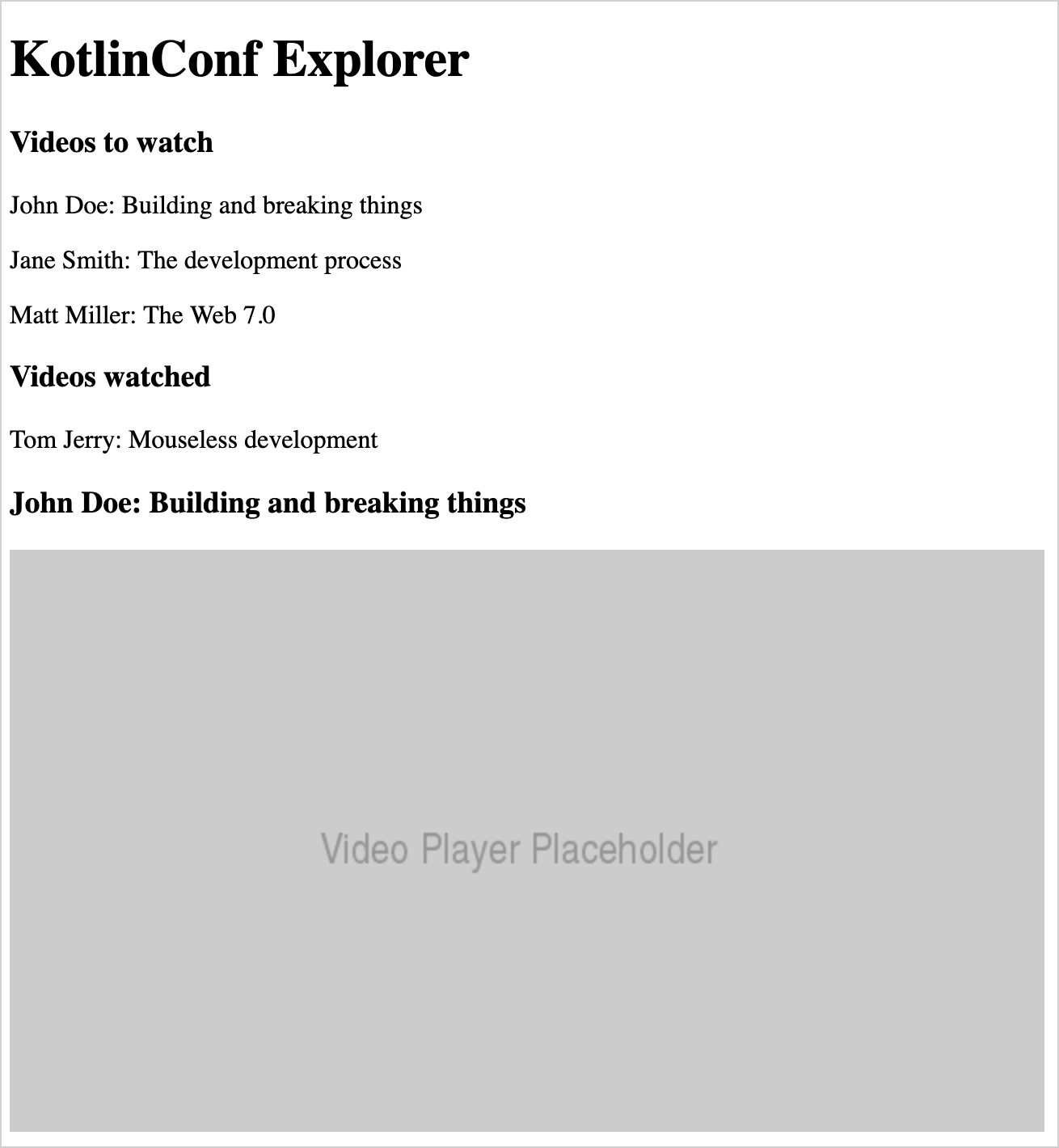
마크업에서 Kotlin 구문을 사용하여 비디오 추가
이 DSL을 사용하여 Kotlin에서 HTML을 작성하는 데에는 몇 가지 장점이 있습니다. 루프, 조건, 컬렉션 및 문자열 보간과 같은 일반적인 Kotlin 구문을 사용하여 앱을 조작할 수 있습니다.
이제 하드 코딩된 비디오 목록을 Kotlin 객체 목록으로 바꿀 수 있습니다.
-
Main.kt에서 모든 비디오 속성을 한 곳에 보관하기 위해Video데이터 클래스를 만듭니다.data class Video(
val id: Int,
val title: String,
val speaker: String,
val videoUrl: String
) -
시청하지 않은 비디오와 시청한 비디오에 대해 각각 두 개의 목록을 채웁니다.
Main.kt에서 파일 수준으로 이러한 선언을 추가합니다.val unwatchedVideos = listOf(
Video(1, "Opening Keynote", "Andrey Breslav", "https://youtu.be/PsaFVLr8t4E"),
Video(2, "Dissecting the stdlib", "Huyen Tue Dao", "https://youtu.be/Fzt_9I733Yg"),
Video(3, "Kotlin and Spring Boot", "Nicolas Frankel", "https://youtu.be/pSiZVAeReeg")
)
val watchedVideos = listOf(
Video(4, "Creating Internal DSLs in Kotlin", "Venkat Subramaniam", "https://youtu.be/JzTeAM8N1-o")
) -
페이지에서 이러한 비디오를 사용하려면 Kotlin
for루프를 작성하여 시청하지 않은Video객체 컬렉션을 반복합니다. "Videos to watch" 아래의 세 개의p태그를 다음 스니펫으로 바꿉니다.for (video in unwatchedVideos) {
p {
+"${video.speaker}: ${video.title}"
}
} -
동일한 프로세스를 적용하여 "Videos watched" 다음의 단일 태그에 대한 코드도 수정합니다.
for (video in watchedVideos) {
p {
+"${video.speaker}: ${video.title}"
}
}
브라우저가 다시 로드될 때까지 기다립니다. 레이아웃은 이전과 동일하게 유지되어야 합니다. 루프가 작동하는지 확인하기 위해 목록에 더 많은 비디오를 추가할 수 있습니다.
타입 세이프 CSS로 스타일 추가
Emotion 라이브러리용 kotlin-emotion 래퍼를 사용하면 JavaScript로 HTML과 함께 CSS 속성(동적 속성 포함)을 지정할 수 있습니다. 개념적으로 CSS-in-JS와 유사하지만 Kotlin의 경우입니다. DSL을 사용하면 Kotlin 코드 구문을 사용하여 서식 규칙을 표현할 수 있다는 장점이 있습니다.
이 튜토리얼의 템플릿 프로젝트에는 kotlin-emotion을 사용하는 데 필요한 종속성이 이미 포함되어 있습니다.
dependencies {
// ...
// Kotlin React Emotion (CSS) (chapter 3)
implementation("org.jetbrains.kotlin-wrappers:kotlin-emotion")
// ...
}
kotlin-emotion을 사용하면 스타일을 정의할 수 있는 HTML 요소 div 및 h3 내부에 css 블록을 지정할 수 있습니다.
비디오 플레이어를 페이지의 오른쪽 상단 모서리로 이동하려면 CSS를 사용하고 비디오 플레이어(스니펫의 마지막 div)에 대한 코드를 조정합니다.
div {
css {
position = Position.absolute
top = 10.px
right = 10.px
}
h3 {
+"John Doe: Building and breaking things"
}
img {
src = "https://via.placeholder.com/640x360.png?text=Video+Player+Placeholder"
}
}
다른 스타일을 자유롭게 실험해 보십시오. 예를 들어 fontFamily를 변경하거나 UI에 color를 추가할 수 있습니다.
앱 컴포넌트 디자인
React의 기본 구성 요소를 _컴포넌트_라고 합니다. 컴포넌트 자체도 더 작은 컴포넌트로 구성될 수 있습니다. 컴포넌트를 결합하여 애플리케이션을 빌드합니다. 컴포넌트가 일반적이고 재사용 가능하도록 구조화하면 코드 또는 논리를 복제하지 않고도 앱의 여러 부분에서 사용할 수 있습니다.
render() 함수의 내용은 일반적으로 기본 컴포넌트를 설명합니다. 애플리케이션의 현재 레이아웃은 다음과 같습니다.
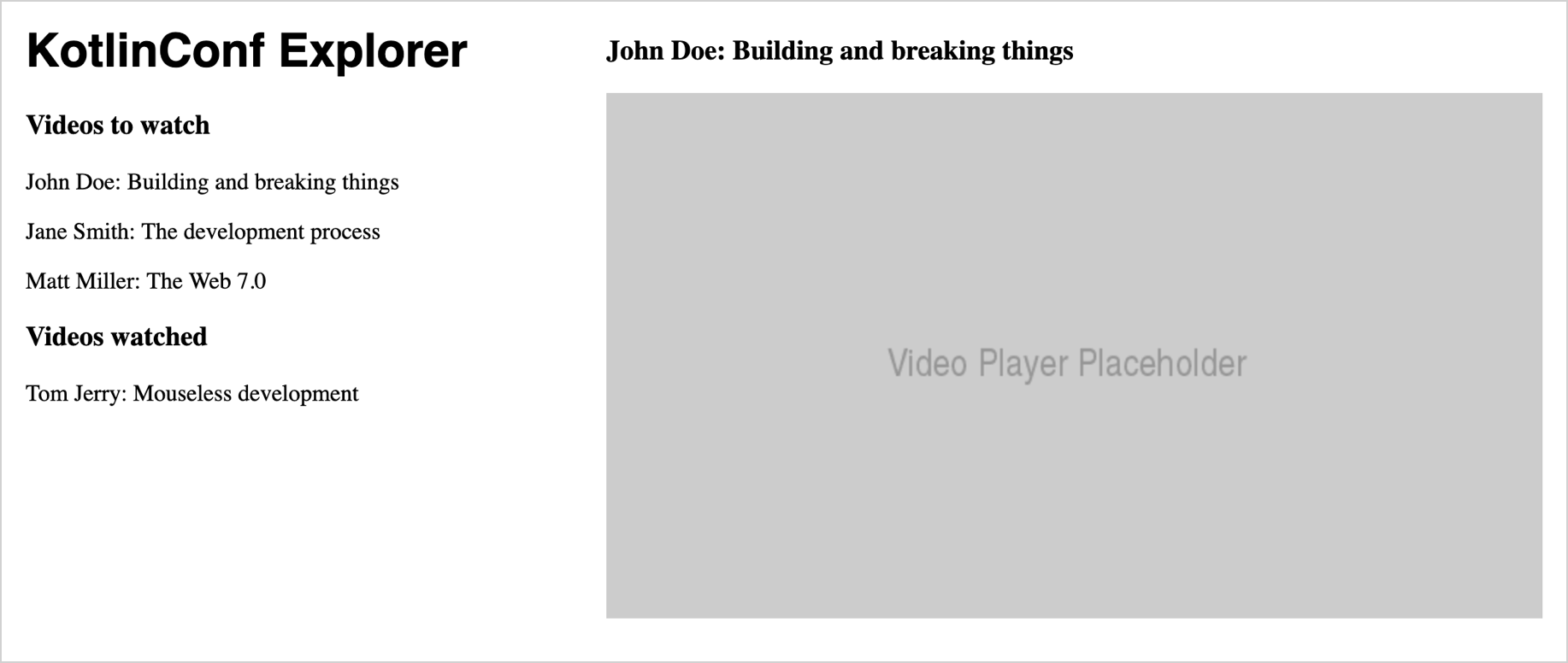
애플리케이션을 개별 컴포넌트로 분해하면 각 컴포넌트가 책임을 처리하는 보다 구조화된 레이아웃으로 끝납니다.
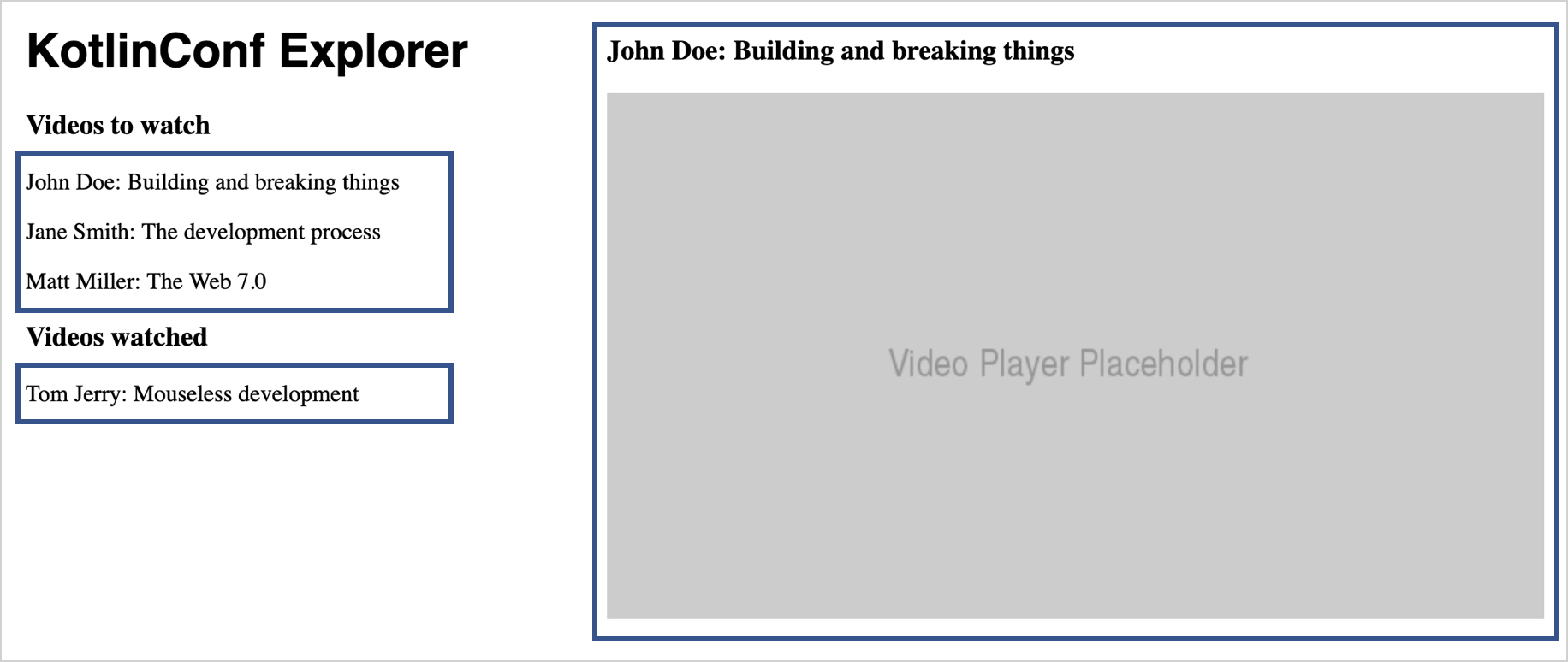
컴포넌트는 특정 기능을 캡슐화합니다. 컴포넌트를 사용하면 소스 코드가 짧아지고 읽고 이해하기 쉬워집니다.
기본 컴포넌트 추가
애플리케이션 구조를 만들기 시작하려면 먼저 root 요소로 렌더링하기 위한 기본 컴포넌트인 App을 명시적으로 지정합니다.
-
src/jsMain/kotlin폴더에 새App.kt파일을 만듭니다. -
이 파일 내부에 다음 스니펫을 추가하고
Main.kt에서 타입 세이프 HTML을 스니펫으로 이동합니다.import kotlinx.coroutines.async
import react.*
import react.dom.*
import kotlinx.browser.window
import kotlinx.coroutines.*
import kotlinx.serialization.decodeFromString
import kotlinx.serialization.json.Json
import emotion.react.css
import csstype.Position
import csstype.px
import react.dom.html.ReactHTML.h1
import react.dom.html.ReactHTML.h3
import react.dom.html.ReactHTML.div
import react.dom.html.ReactHTML.p
import react.dom.html.ReactHTML.img
val App = FC<Props> {
// typesafe HTML goes here, starting with the first h1 tag!
}FC함수는 함수 컴포넌트를 만듭니다. -
Main.kt파일에서main()함수를 다음과 같이 업데이트합니다.fun main() {
val container = document.getElementById("root") ?: error("Couldn't find root container!")
createRoot(container).render(App.create())
}이제 프로그램은
App컴포넌트의 인스턴스를 만들고 지정된 컨테이너로 렌더링합니다.
React 개념에 대한 자세한 내용은 설명서 및 가이드를 참조하십시오.
목록 컴포넌트 추출
watchedVideos 및 unwatchedVideos 목록에는 각각 비디오 목록이 포함되어 있으므로 단일 재사용 가능한 컴포넌트를 만들고 목록에 표시된 콘텐츠만 조정하는 것이 좋습니다.
VideoList 컴포넌트는 App 컴포넌트와 동일한 패턴을 따릅니다. FC 빌더 함수를 사용하고 unwatchedVideos 목록의 코드를 포함합니다.
-
src/jsMain/kotlin폴더에 새VideoList.kt파일을 만들고 다음 코드를 추가합니다.import kotlinx.browser.window
import react.*
import react.dom.*
import react.dom.html.ReactHTML.p
val VideoList = FC<Props> {
for (video in unwatchedVideos) {
p {
+"${video.speaker}: ${video.title}"
}
}
} -
App.kt에서 매개변수 없이 호출하여VideoList컴포넌트를 사용합니다.// . . .
div {
h3 {
+"Videos to watch"
}
VideoList()
h3 {
+"Videos watched"
}
VideoList()
}
// . . .현재
App컴포넌트는VideoList컴포넌트가 표시하는 콘텐츠를 제어할 수 없습니다. 하드 코딩되어 있으므로 동일한 목록이 두 번 표시됩니다.
컴포넌트 간에 데이터를 전달하기 위해 props 추가
VideoList 컴포넌트를 재사용할 것이므로 다른 콘텐츠로 채울 수 있어야 합니다. 항목 목록을 컴포넌트에 속성으로 전달하는 기능을 추가할 수 있습니다. React에서 이러한 속성을 _props_라고 합니다. React에서 컴포넌트의 props가 변경되면 프레임워크는 자동으로 컴포넌트를 다시 렌더링합니다.
VideoList의 경우 표시할 비디오 목록이 포함된 prop이 필요합니다. VideoList 컴포넌트에 전달할 수 있는 모든 props를 보유하는 인터페이스를 정의합니다.
-
VideoList.kt파일에 다음 정의를 추가합니다.external interface VideoListProps : Props {
var videos: List<Video>
}외부 수정자는 인터페이스의 구현이 외부에서 제공되므로 선언에서 JavaScript 코드를 생성하려고 하지 않음을 컴파일러에 알립니다.
-
VideoList의 클래스 정의를 조정하여FC블록으로 전달되는 props를 매개변수로 사용합니다.val VideoList = FC<VideoListProps> { props `->`
for (video in props.videos) {
p {
key = video.id.toString()
+"${video.speaker}: ${video.title}"
}
}
}key속성은 React 렌더러가props.videos의 값이 변경될 때 수행할 작업을 파악하는 데 도움이 됩니다. 키를 사용하여 새로 고쳐야 하는 목록의 부분과 동일하게 유지되는 부분을 결정합니다. React 가이드에서 목록 및 키에 대한 자세한 정보를 찾을 수 있습니다. -
App컴포넌트에서 하위 컴포넌트가 적절한 속성으로 인스턴스화되었는지 확인합니다.App.kt에서h3요소 아래의 두 루프를unwatchedVideos및watchedVideos에 대한 속성과 함께VideoList호출로 바꿉니다. Kotlin DSL에서는VideoList컴포넌트에 속하는 블록 내부에 할당합니다.h3 {
+"Videos to watch"
}
VideoList {
videos = unwatchedVideos
}
h3 {
+"Videos watched"
}
VideoList {
videos = watchedVideos
}
다시 로드 후 브라우저에 목록이 이제 올바르게 렌더링되는 것으로 표시됩니다.
목록을 대화형으로 만들기
먼저 사용자가 목록 항목을 클릭할 때 나타나는 경고 메시지를 추가합니다. VideoList.kt에서 현재 비디오로 경고를 트리거하는 onClick 핸들러 함수를 추가합니다.
// . . .
p {
key = video.id.toString()
onClick = {
window.alert("Clicked $video!")
}
+"${video.speaker}: ${video.title}"
}
// . . .
브라우저 창에서 목록 항목 중 하나를 클릭하면 다음과 같은 경고 창에 비디오에 대한 정보가 표시됩니다.
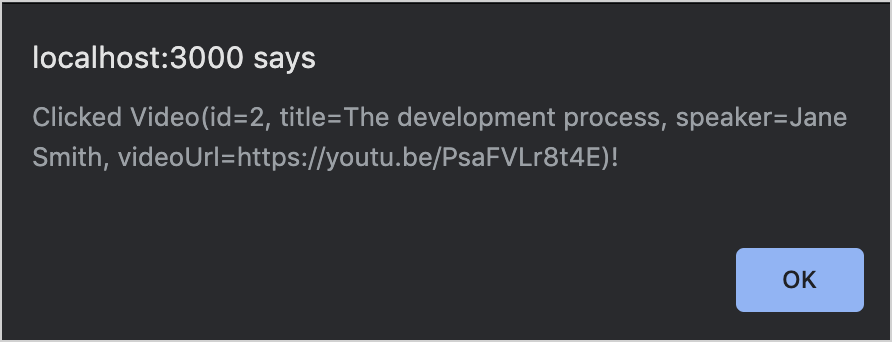
람다로 onClick 함수를 직접 정의하는 것은 간결하고 프로토타입 제작에 매우 유용합니다. 그러나 Kotlin/JS에서 평등이 현재 작동하는 방식 때문에 성능면에서 클릭 핸들러를 전달하는 가장 최적화된 방법은 아닙니다. 렌더링 성능을 최적화하려면 변수에 함수를 저장하고 전달하는 것을 고려하십시오.
값을 유지하기 위해 상태 추가
사용자에게 경고하는 대신 선택한 비디오를 ▶ 삼각형으로 강조 표시하는 기능을 추가할 수 있습니다. 그렇게 하려면 이 컴포넌트에 특정 _상태_를 도입합니다.
상태는 React의 핵심 개념 중 하나입니다. 최신 React(소위 _Hooks API_를 사용하는 React)에서 상태는 useState 훅을 사용하여 표현됩니다.
-
VideoList선언 맨 위에 다음 코드를 추가합니다.val VideoList = FC<VideoListProps> { props `->`
var selectedVideo: Video? by useState(null)
// . . .VideoList함수형 컴포넌트는 상태(현재 함수 호출과 독립적인 값)를 유지합니다. 상태는 nullable이고Video?유형입니다. 기본값은null입니다.- React의
useState()함수는 프레임워크에 함수의 여러 호출에서 상태를 추적하도록 지시합니다. 예를 들어 기본값을 지정하더라도 React는 기본값이 처음에만 할당되도록 합니다. 상태가 변경되면 컴포넌트는 새 상태를 기반으로 다시 렌더링됩니다. by키워드는useState()가 위임된 속성으로 작동함을 나타냅니다. 다른 변수와 마찬가지로 값을 읽고 씁니다.useState()배후의 구현은 상태가 작동하도록 하는 데 필요한 장비를 처리합니다.
State Hook에 대한 자세한 내용은 React 설명서를 확인하십시오.
-
VideoList컴포넌트에서onClick핸들러와 텍스트를 다음과 같이 변경합니다.val VideoList = FC<VideoListProps> { props `->`
var selectedVideo: Video? by useState(null)
for (video in props.videos) {
p {
key = video.id.toString()
onClick = {
selectedVideo = video
}
if (video == selectedVideo) {
+"▶ "
}
+"${video.speaker}: ${video.title}"
}
}
}- 사용자가 비디오를 클릭하면 해당 값이
selectedVideo변수에 할당됩니다. - 선택한 목록 항목이 렌더링되면 삼각형이 앞에 추가됩니다.
- 사용자가 비디오를 클릭하면 해당 값이
상태 관리에 대한 자세한 내용은 React FAQ를 참조하십시오.
브라우저를 확인하고 목록에서 항목을 클릭하여 모든 것이 올바르게 작동하는지 확인합니다.
컴포넌트 구성
현재 두 개의 비디오 목록은 자체적으로 작동합니다. 즉, 각 목록은 선택한 비디오를 추적합니다. 사용자는 플레이어가 하나만 있더라도 시청하지 않은 목록과 시청한 목록에서 각각 하나씩 두 개의 비디오를 선택할 수 있습니다.
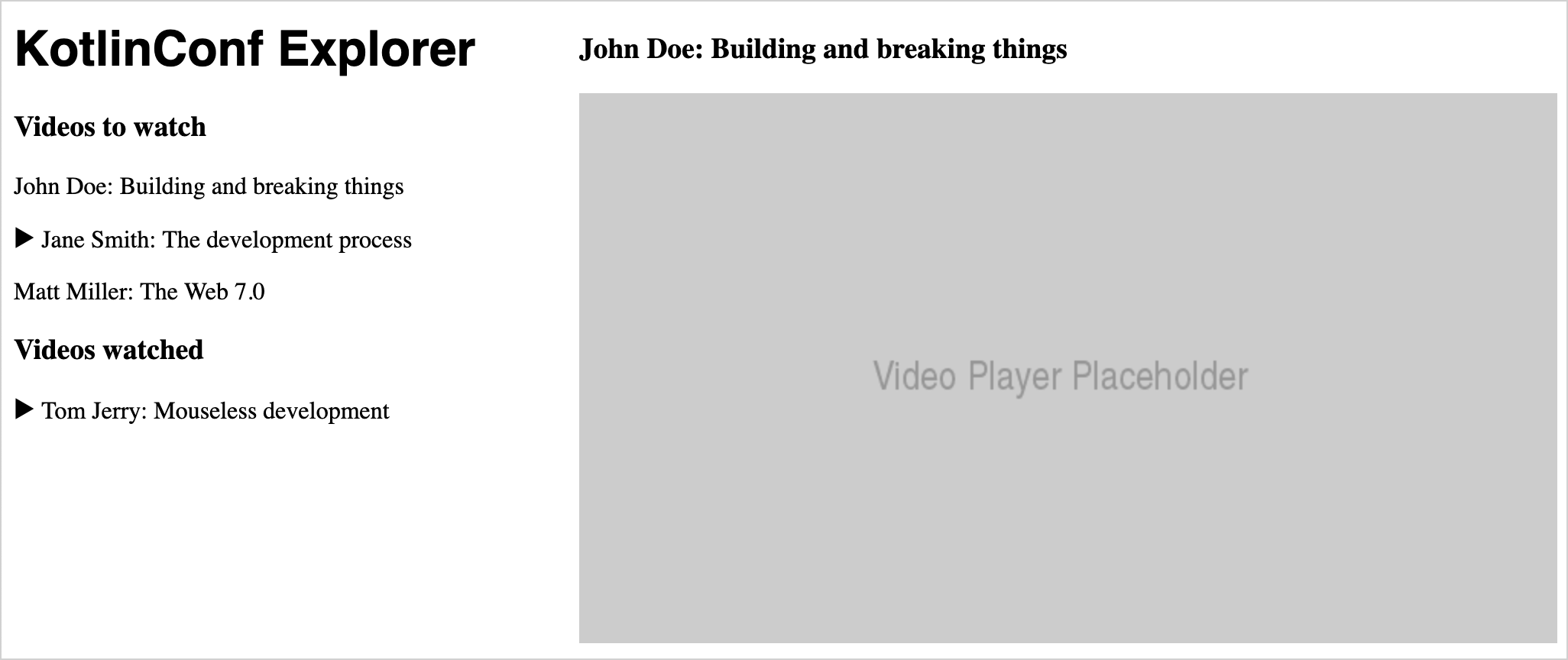
목록은 자체 내부와 형제 목록 내부에서 어떤 비디오가 선택되었는지 추적할 수 없습니다. 그 이유는 선택한 비디오가 목록 상태가 아니라 애플리케이션 상태의 일부이기 때문입니다. 즉, 개별 컴포넌트에서 상태를 _리프트_해야 합니다.
상태 리프트
React는 props가 부모 컴포넌트에서 해당 자식으로만 전달될 수 있도록 합니다. 이렇게 하면 컴포넌트가 함께 하드 와이어링되는 것을 방지할 수 있습니다.
컴포넌트가 형제 컴포넌트의 상태를 변경하려는 경우 부모를 통해 그렇게 해야 합니다. 그 시점에서 상태는 더 이상 자식 컴포넌트에 속하지 않고 포괄적인 부모 컴포넌트에 속합니다.
컴포넌트에서 해당 부모로 상태를 마이그레이션하는 프로세스를 _상태 리프트_라고 합니다. 앱의 경우 currentVideo를 App 컴포넌트에 상태로 추가합니다.
-
App.kt에서App컴포넌트 정의의 맨 위에 다음을 추가합니다.val App = FC<Props> {
var currentVideo: Video? by useState(null)
// . . .
}VideoList컴포넌트는 더 이상 상태를 추적할 필요가 없습니다. 대신 현재 비디오를 prop으로 받게 됩니다. -
VideoList.kt에서useState()호출을 제거합니다. -
선택한 비디오를 prop으로 받도록
VideoList컴포넌트를 준비합니다. 이렇게 하려면selectedVideo를 포함하도록VideoListProps인터페이스를 확장합니다.external interface VideoListProps : Props {
var videos: List<Video>
var selectedVideo: Video?
} -
삼각형의 조건이
상태대신props를 사용하도록 변경합니다.if (video == props.selectedVideo) {
+"▶ "
}
핸들러 전달
현재 props에 값을 할당할 방법이 없으므로 onClick 함수는 현재 설정된 방식으로 작동하지 않습니다. 부모 컴포넌트의 상태를 변경하려면 상태를 다시 리프트해야 합니다.
React에서 상태는 항상 부모에서 자식으로 흐릅니다. 따라서 자식 컴포넌트 중 하나에서 애플리케이션 상태를 변경하려면 사용자 상호 작용을 처리하기 위한 논리를 부모 컴포넌트로 이동한 다음 논리를 prop으로 전달해야 합니다. Kotlin에서 변수는 함수 유형을 가질 수 있음을 기억하십시오.
-
VideoListProps인터페이스를 다시 확장하여Video를 사용하고Unit를 반환하는 함수인 변수onSelectVideo를 포함하도록 합니다.external interface VideoListProps : Props {
// ...
var onSelectVideo: (Video) `->` Unit
} -
VideoList컴포넌트에서onClick핸들러에 새 prop을 사용합니다.onClick = {
props.onSelectVideo(video)
}이제
VideoList컴포넌트에서selectedVideo변수를 삭제할 수 있습니다. -
App컴포넌트로 돌아가서selectedVideo와onSelectVideo에 대한 핸들러를 두 개의 비디오 목록 각각에 전달합니다.VideoList {
videos = unwatchedVideos // and watchedVideos respectively
selectedVideo = currentVideo
onSelectVideo = { video `->`
currentVideo = video
}
} -
시청한 비디오 목록에 대해 이전 단계를 반복합니다.
브라우저로 다시 전환하고 비디오를 선택할 때 선택이 중복 없이 두 목록 사이를 점프하는지 확인합니다.
컴포넌트 추가
비디오 플레이어 컴포넌트 추출
이제 자체 포함된 다른 컴포넌트인 비디오 플레이어를 만들 수 있습니다. 현재는 자리 표시자 이미지입니다. 비디오 플레이어는 강연 제목, 강연 작성자 및 비디오 링크를 알아야 합니다. 이 정보는 각 Video 객체에 이미 포함되어 있으므로 prop으로 전달하고 해당 속성에 액세스할 수 있습니다.
-
새
VideoPlayer.kt파일을 만들고VideoPlayer컴포넌트에 대한 다음 구현을 추가합니다.import csstype.*
import react.*
import emotion.react.css
import react.dom.html.ReactHTML.button
import react.dom.html.ReactHTML.div
import react.dom.html.ReactHTML.h3
import react.dom.html.ReactHTML.img
external interface VideoPlayerProps : Props {
var video: Video
}
val VideoPlayer = FC<VideoPlayerProps> { props `->`
div {
css {
position = Position.absolute
top = 10.px
right = 10.px
}
h3 {
+"${props.video.speaker}: ${props.video.title}"
}
img {
src = "https://via.placeholder.com/640x360.png?text=Video+Player+Placeholder"
}
}
} -
VideoPlayerProps인터페이스는VideoPlayer컴포넌트가 nullable이 아닌Video를 사용하도록 지정하므로App컴포넌트에서 이 작업을 적절하게 처리해야 합니다.App.kt에서 비디오 플레이어에 대한 이전div스니펫을 다음으로 바꿉니다.currentVideo?.let { curr `->`
VideoPlayer {
video = curr
}
}let범위 함수는VideoPlayer컴포넌트가state.currentVideo가 null이 아닐 때만 추가되도록 합니다.
이제 목록에서 항목을 클릭하면 비디오 플레이어가 나타나고 클릭한 항목의 정보로 채워집니다.
버튼 추가 및 연결
사용자가 비디오를 시청했거나 시청하지 않은 것으로 표시하고 두 목록 간에 이동할 수 있도록 하려면 VideoPlayer 컴포넌트에 버튼을 추가합니다.
이 버튼은 두 개의 다른 목록 간에 비디오를 이동하므로 상태 변경을 처리하는 논리를 VideoPlayer에서 _리프트_하고 부모에서 prop으로 전달해야 합니다. 버튼은 비디오를 시청했는지 여부에 따라 다르게 표시되어야 합니다. 이것은 또한 prop으로 전달해야 하는 정보입니다.
-
VideoPlayerProps인터페이스를VideoPlayer.kt에서 확장하여 이러한 두 가지 경우에 대한 속성을 포함합니다.external interface VideoPlayerProps : Props {
var video: Video
var onWatchedButtonPressed: (Video) `->` Unit
var unwatchedVideo: Boolean
} -
이제 버튼을 실제 컴포넌트에 추가할 수 있습니다. 다음 스니펫을
VideoPlayer컴포넌트의 본문에h3및img태그 사이에 복사합니다.button {
css {
display